1. Überblick
Dieses Dokument enthält eine Beschreibung des NANDRAD FMU-Generators, einem kleinen Programm, welches recht komfortabel NANDRAD Simulationsmodelle in Functional Mock-Up Units (FMUs) verpackt und bei der Definition der Ein- und Ausgangsvariablen hilft.
NANDRAD-Simulationsmodelle werden aus der Modellierungsumgebung SIM-VICUS automatisch generiert. Abbildung 1 zeigt einen Überblick über den Datenfluss, beteiligte Programme und Dateien.

Die Modellierung von Gebäuden und Quartieren erfolgt in der grafischen SIM-VICUS Modellierungsumgebung, welche die Modelle in *.vicus-Projektdateien speichert. Beim Starten einer Gebäude-/Quartierssimulation wird zunächst eine NANDRAD-Projektdatei erstellt (*.nandrad). Diese enthält eine auf den Rechenkern zugeschnittene und optimierte Parametrierung des Simulationsmodells.
Dieses NANDRAD-Projekt wird nun bei typischen Simulationsrechnungen durch den NANDRAD-Rechennkern verarbeitet, d.h. die Simulation wird durchgeführt. Die Ergebnisgrößen (Zeitreihen) werden in *.tsv-Dateien abgelegt, welche dann komfortable in einer Post-Processing-Software (z.B. PostProc 2) analysiert werden können.
Alternativ können NANDRAD-Projektdateien zusammen mit dem Rechenkern in FMUs verpackt werden. Dafür werden diese vom NANDRAD FMU-Generator eingelesen und nach Konfiguration aller Variablen in eine *.fmu-Datei überführt. Diese kann dann von einem Co-Simulations-Masterprogramm (z.B. MasterSim) mit anderen FMUs verknüpft werden, welche die Funktionalität des NANDRAD-Modells entsprechend erweitern.
1.1. Datenaustauschkonzept
NANDRAD Modelle bestehen intern aus einer Reihe von Modellobjekten, die selbst untereinander mittels Ergebnisgrößen und Eingangsgrößen kommunizieren. Jede dieser Ein- und Ausgangsgrößen kann nun über die FMU-Schnittstelle nach außen geführt werden. In der Programmoberfläche des NANDRAD FMU-Generators kann man die Variablen für die FMU-Schnittstelle auswählen und konfigurieren. Der NANDRAD-Rechennkern erkennt dann bei der Initialisierung, dass eine Ergebnisgröße eines Modellobjekts stattdessen von einer FMU-Eingangsvariable bereitgestellt wird. Beim Verknüpfen der Modellobjekte wird dann der Variablenbezug auf die FMI-Variable umgebogen. So kann man an beliebigen Stellen den Signalfluss aufbrechen und Kontroll-/Berechnungslogik durch externe Modelle integrieren.
Die Listen aller verfügbaren/veröffentlichten Ein- und Ausgangsgrößen werden bei der Initialisierung der NANDRAD-Simulation erstellt, weswegen der Arbeitsablauf zur FMU-Erstellung mit dem Durchlaufen der Simulationsinitialisierung beginnt.
2. Starten des Tools
Wird der NANDRAD FMU-Generator ohne Kommandozeilenoption gestartet, so öffnet er die zuletzt bearbeitete NANDRAD-Projektdatei erneut, sofern sie noch existiert. Alternativ wird der Nutzer aufgefordert, zunächst eine *.nandrad-Datei zu öffnen.
Alternativ kann das Programm auch direkt mit einer Projektdatei geöffnet werden, über die Kommandozeile:
/path/to/NandradFMUGenerator /path/to/Nandard/Project.nandradoder in der Dateiverwaltung durch Öffnen einer *.nandrad-Datei via "Öffnen mit…" und Auswahl von NANDRAD FMU-Generator.
2.1. Automatisierte FMU-Erstellung
Ist eine NANDRAD-Projektdatei bereits ausreichend konfiguriert und enthält alle FMI-Variablendefinitionen, kann man die FMU auch komplett automatisch erstellen. Dabei wird folgende Kommandozeile verwendet:
/path/to/NandradFMUGenerator --generate=MyModelName /path/to/Nandard/Project.nandradDas Argument hinter --generate ist der FMU-Modellname, d.h. MyModelName muss ein Name sein, der den Anforderungen des FMI-Standards für Modellbezeichner entspricht (keine Leerzeichen/Sonderzeichen, darf nicht mit einer Zahl beginnen, etc.).
Im geskripteten Ausführungsmodus wird keine Oberfläche angezeigt und es gibt keinerlei Nutzerinteraktion. Falls Fehler auftreten werden entsprechende Fehlermeldungen in der Kommandozeile ausgegeben und das Programm wird mit Rückgabewert 1 beendet. Bei erfolgreicher Ausführung wird das Programm mit Rückgabewert 0 beendet. Dies kann in Scripten zur Prüfung verwendet werden.
|
Bei der geskripteten/automatischen Ausführung wird die Beispielsweise wird bei folgendem Aufruf des |
3. Die Programmoberfläche
Die Programmoberfläche ist in 3 Eingabeseiten gegliedert. Die erste Seite enthält allgemeine Einstellungen (Abbildung 2).
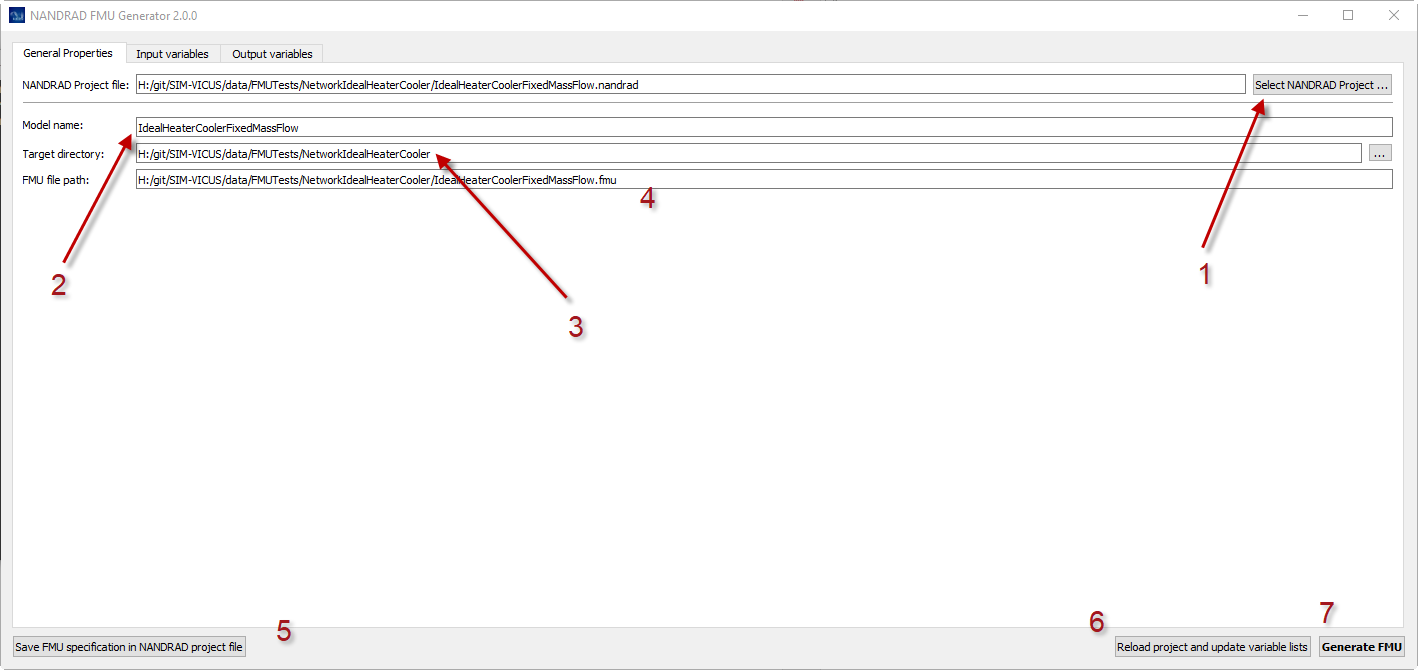
Die Bedienelemente sind:
-
Öffnet Datei-Dialog zur Auswahl einer
nandrad-Datei. Nach Auswahl der Datei wird automatisch eine Testinitialisierung durchgeführt und so geprüft, ob die Projektdatei eine gültige und vollständige Parametrierung beinhaltet (siehe Abschnitt 4). -
Eingabe für den FMU Modellnamen; dieser bestimmt auch den Namen der generierten
fmu-Datei -
Auswahl des Zielverzeichnis; standardmäßig wird hier der Pfad der ursprünglichen
nandrad-Datei eingetragen -
Hier wird der komplete Pfad zur generierten FMU angezeigt. Er ergibt sich aus dem Modellnamen und dem Zielpfad.
-
Diese Schaltfläche speichert die aktuelle FMU-Konfiguration in der
nandrad-Projektdatei. Somit können alle Einstellungen beim nächsten Start des Programms und beim erneuten Einladen der Projektdatei wiederhergestellt werden. -
Damit wird die zuletzt in der Projektdatei gespeicherte FMU-Konfiguration wiederhergestellt. Alle aktuellen Änderungen werden zurückgesetzt.
-
Die Schaltfläche speichert zunächst alle Einstellungen in der
nandrad-Projektdatei und erstellt dann die FMU.
|
Sind in der NANDRAD-Projektdatei bereits FMU-Variablendefinitionen enthalten, so kann der NANDRAD FMU-Generator diese erneut einlesen. Dies ermöglicht auch eine vollständig automatisierte FMU-Erstellung:
|
Nachdem die grundlegenden FMU-Pfad- und Namenseinstellungen getroffen wurden, müssen noch die Ein- und Ausgabevariablen konfiguriert werden. Dies erfolgt in den anderen beiden Registerkarten.
3.1. Konfiguration von FMU Eingangsvariablen
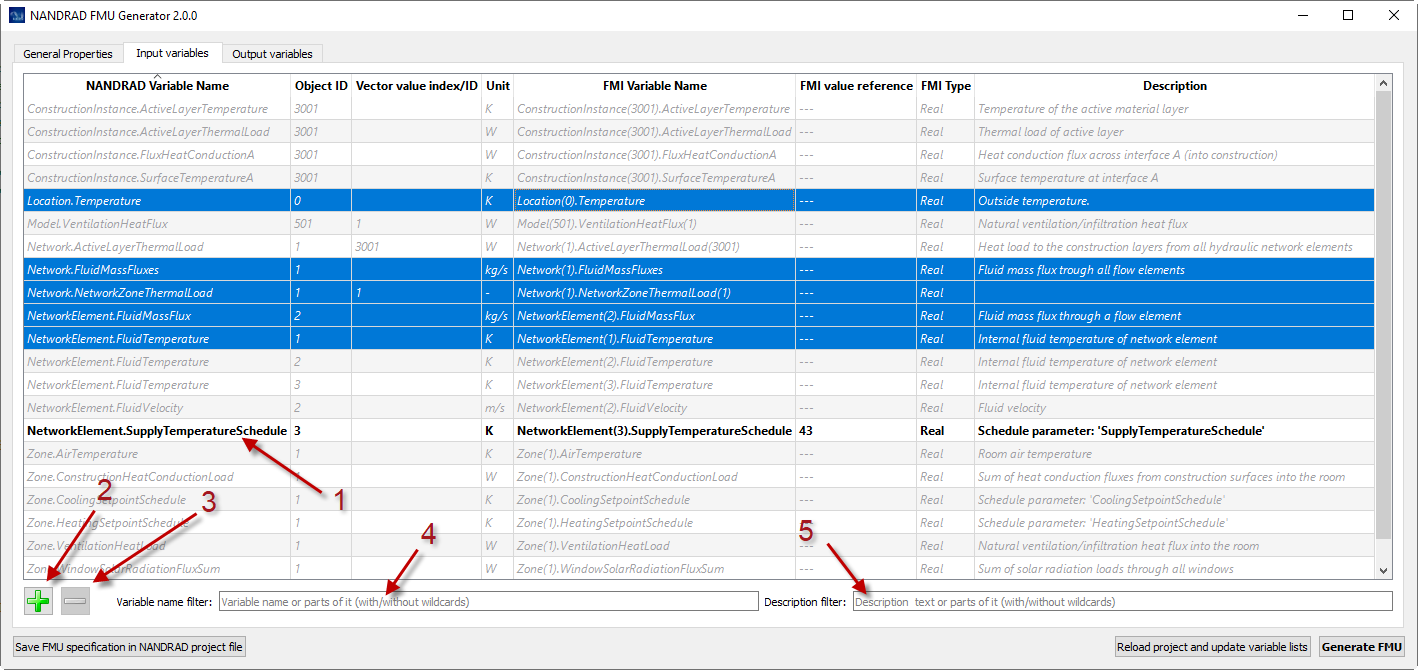
Abbildung 3 zeigt die Liste der NANDRAD-Modellvariablen, welche durch die FMU Schnittstelle in die Simulation importiert werden können. Diese Liste wird aus der Datei input_reference_list.txt erstellt. Analog wird die Liste der Ausgabevariablen in der letzten Registerkarte aus der Datei output_reference_list.txt befüllt.
|
Die Tabellenspalten können mit Klick auf die Kopfzeilen sortiert werden. |
Die Tabelle zeigt in den ersten 4 Spalten die Eigenschaften der veröffentlichten NANDRAD Modellvariablen. Danach folgen Spalten mit FMI-Variablen-Definitionen. In Abbildung 3 sind folgende Elemente beziffert:
-
Fett-gedruckt sind alle NANDRAD-Variablen, welche als FMU-Eingangsvariablen konfiguriert sind.
-
Sobald eine oder mehrere Variablen ausgewählt sind, welche noch nicht konfiguriert wurden, ist der "Plus"-Knopf aktiv. Damit (oder per Doppelklick auf eine Zeile) werden die Variablen konfiguriert. Dies bedeutet, dass ihnen ein eindeutiger FMI-Variablenname und eine eindeutige FMI value reference zugewiesen wird.
-
Analog können konfigurierte FMU-Variablen wieder entfernt werden. Die "Minus"-Schaltfläche ist aktiv, wenn mindestens eine bereits konfigurierte Variable ausgewählt ist.
-
Bei größeren Modellen kann es sich lohnen, die Variablenliste zu filtern. Eingaben in diesem Feld werden dazu benutzt, nach NANDRAD Variablennamen zu filtern. Dabei kann der Platzhalter
*verwendet werden. Beispielsweise zeigtModel*TempVariablen wieModel(12).AirTemperatureoderModel(112).FluidTemperaturean. -
Alternativ kann auch nach einem Text in der Beschreibung gefiltert werden.
|
Filtertexte sind immer unabhängig von der Groß-/Kleinschreibung. |
3.2. Konfiguration von FMU Ausgangsvariablen
Ausgabevariablen werden ganz genauso wie Eingangsvariablen definiert. Es gibt aber unterschiedliche Regeln für das Umbenennen von FMI Variablennamen.
3.3. Umbenennung von FMI Variablennamen
Der NANDRAD FMU-Generator legt standardmäßig FMI Variablennamen ausgehend von NANDRAD Modellvariablen an. Manchmal möchte man für die FMU Schnittstelle aber eigene Variablennamen definieren, beispielsweise für die Ausgabe einer Raumlufttemperatur statt Zone(2).AirTemperature einfach nur Temperature verwenden.
Einen Variablennamen kann man durch Doppelklick auf den FMI-Variablennamen (4. Spalte) ändern (Abbildung 4).
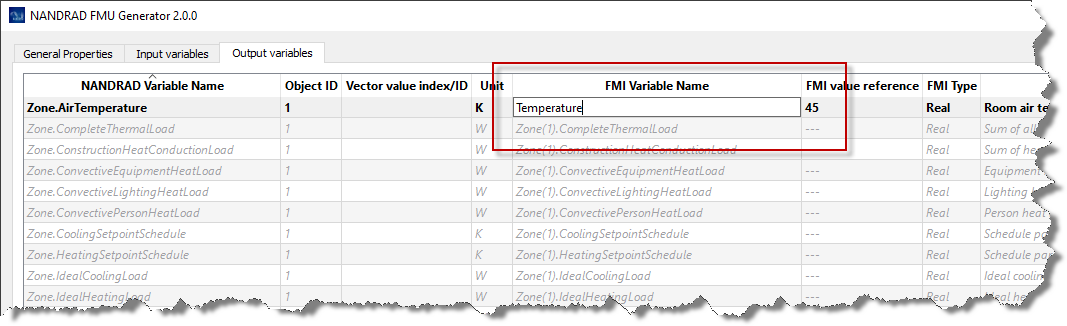
Dabei gelten folgende Regeln:
-
Ausgabevariablen müssen global eindeutig benannt sein.
-
Eingangsvariablen können den gleichen Namen bekommen. Damit kann man eine FMU-Eingangsvariable definieren, deren Wert dann mehreren NANDRAD-Modellvariablen zugewiesen wird. Dafür muss die Variableneinheit identisch sein.
3.4. Generierung der FMU-Datei
Der NANDRAD FMU-Generator übernimmt vollautomatisch alle Arbeitsschritte für die Zusammenstellung des FMU-Archivs (siehe Abschnitt 4 für Einzelheiten zu den internen Algorithmen).
4. Hinter den Kulissen
Der NANDRAD FMU-Generator verwendet intern den NANDRAD-Rechenkern, um die Listen der Variablen zu beziehen und mit eventuell vorkonfigurierten FMI-Variablen abzugleichen. Dabei werden folgende Schritte intern durchgeführt:
-
Beginnend von einer fertigen NANDRAD-Projektdatei wird eine Test-Initialisierung durchgeführt. Dies entspricht dem Ausführen des NANDRAD-Rechenkerns mit der Kommandozeilenoption
--test-init.Durchführen der Test-Initialisierung in der Kommandozeile> NandradSolver --test-init /path/to/Nandrad/Project.nandradDieser Schritt dient einem doppelten Zweck:
-
einerseits wird geprüft, ob das Projekt korrekt parametriert wurde und die Projektdatei syntaktisch richtig ist (dies ist vor allem bei geskripteter Projektdatenanpassung wichtig),
-
andererseits werden die Dateien
input_reference_list.txtundoutput_reference_list.txterstellt, welche die Gesamtheit aller Ein- und Ausgangsvariablen des NANDRAD-Modells enthalten.
-
-
Beim Start des NANDRAD FMU-Generators werden diese Dateien nun eingelesen und der Anwender kann die FMI-Schnittstellenvariablen auswählen.
-
Der NANDRAD FMU-Generator erstellt die FMU, indem die Projektdatei und alle referenzierten Resourcen (Klimadatei, Zeitreihen-Dateien, etc.) in das FMU-Archiv kopiert werden. Außerdem werden in der modifizierten Projektdatei die konfigurierten FMI-Variablen abgelegt, sodass der NANDRAD-FMU-Rechenkern Kenntnis davon erhält.
-
Die
modelDescription.xmlwird generiert und die FMU erstellt.
In Schritt (3) wird außerdem noch die originale NANDRAD-Projektdatei mit den bereits definierten FMI-Variablen ergänzt, sodass beim nächsten Start des NANDRAD FMU-Generators diese Informationen bereits vorliegen (man spart sich das erneute Definieren von bereits konfigurierten FMI-Variablen).